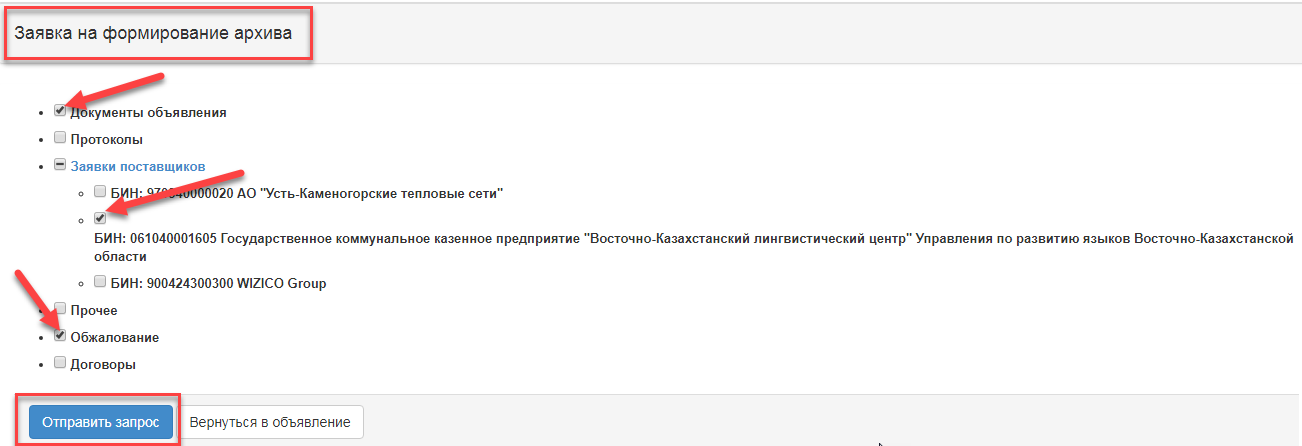Организация и проведение закупок способом «Открытый конкурс»
Создание и публикация объявления
Создание объявления осуществляется пользователем с ролью «Организатор» в системе.
Для создания объявления необходимо в личном кабинете пользователя пройти в раздел «Рабочий кабинет» и выбрать меню «Создать объявление».
Примечание: На веб-портале государственных закупок позволяется создавать закупки на несколько заявок с одинаковыми полями, в том числе и заявок направленных разными заказчиками.
На экране отобразится форма создания объявления.
В случае если закупка проводится среди организаций инвалидов, необходимо на форме создания проекта объявления проставить признак «Закупка среди организаций инвалидов».
В случае если закупка является предварительным извещением, необходимо на форме создания проекта объявления проставить признак "Предварительное извещение"
В случае если организатор состоит в реестре единого организатора, система позволяет опубликовать объявление как единый организатор, для этого необходимо проставить признак «Единый организатор».
Раздел «Создание проекта объявления» содержит следующие элементы управления
Элемент | Действие |
Способ проведения закупки | Заполняется вручную. Выбирается значение из выпадающего списка. |
Тип закупки | Заполняется вручную. Выбирается одно из значений: Первая или повторная. |
Вид предмета закупки | Заполняется вручную. Выбирается одно из значений: Работа; Услуга; Товар. |
Наименование объявления (закупки) на казахском | Заполняется вручную |
Наименование объявления (закупки) на русском | Заполняется вручную |
Признак проведения закупки | 1) В случае если закупка проводится среди организаций инвалидов, необходимо проставить признак «Закупка у организаций, созданных общественными объединениями инвалидов». 2) В случае если закупка является предварительным извещением, необходимо на форме создания проекта объявления проставить признак "Предварительное извещение" 3) В случае если проводится закупка работ, не связанных со строительством, то при создании объявления на первом шаге необходимо проставить признак «Работы, не связанные со строительством», при условии, что выбраны: Способ закупки – Открытый конкурс; Вид предмета закупки – Работа. 4) В случае если проводится закупка услуг связи, то при создании объявления на первом шаге необходимо проставить признак «Услуги связи», при условии, что выбраны: Способ закупки – Открытый конкурс; Вид предмета закупки – Услуга. 5) В случае если проводится закупка по перечню отдельных товаров, работ, услуг, при государственных закупках которых к потенциальным поставщикам и поставщикам могут быть установлены дополнительные требования, то при создании объявления на первом шаге необходимо проставить признак «Закупка с дополнительными требованиями по перечню приказа № 613», при условии, что выбраны: Способ закупки – Открытый конкурс; Вид предмета закупки – Услуга, Работа. |
Далее | При нажатии на кнопку, система осуществляет проверку на заполнение обязательных полей. |
Система не позволит сохранить проект объявления и перейти далее на следующий шаг, если в полях "Наименование объявления на казахском и русском языках", для всех видов закупок:
- указано менее трех слов,
- в одном слове используются буквы кириллицы и латиницы,
- используются специальные символы, например, %nadzor%, *nadzor*, $$nadzor$$, !I.nadzor!, ^nadzor^.
Примечание: После заполнения данных полей, система автоматически сохраняет объявление в статусе «Проект» в разделе «Рабочий кабинет» - «Мои объявления (организатор)»:
Пиктограмма позволяет редактировать, пиктограмма позволяет удалить объявления со статусом «Проект»
После нажатия на кнопку «Далее» отобразятся лоты, отвечающие заданным критериям по способу, виду предмета и признаку проведения закупки.
Выбор лотов и ввод данных по лотам
Для добавления лота в проект объявления можно воспользоваться поиском, используя набор фильтров.
Для того, чтобы осуществить выбор лота необходимо отметить галочкой требуемый лот, и нажать на кнопку «Добавить отмеченные лоты». После чего происходит переход на страницу просмотра добавленного лота. В случае необходимости удалить выбранный лот следует отметить требуемый лот галочкой и нажать на кнопку «Удалить отмеченные лоты», в случае необходимости дополнительно добавить лоты в проект закупки следует перейти во вкладку «Доступные лоты» и осуществить выбор дополнительных лотов.
Внимание! В Системе имеется условие: По КТРУ из Перечня для способа КРБС не доступна публикация иным способом
Если в закупке будет выбран признак Работы, не связанные со строительством, Система должна отображать пункты плана в которых выбран один из следующих признаков: Работа на разработку ТЭО, Работа, По комплексной вневедомственной/градостроительной экспертизе проектов строительства объектов, Работа по среднему ремонту автомобильных дорог.
Система осуществляет проверку по выбранным лотам на соответствие КТРУ условиям Перечня товаров, работ, услуг, по которым организация и проведение государственных закупок осуществляется Единым организатором. В случае если выбранные лоты соответствуют условиям Перечня ТРУ, то при нажатии кнопки «Далее» система выведет сообщение о необходимости выбора организатором для закупки Комитет по государственным закупкам Министерства финансов Республики Казахстан.
Внимание! Система осуществляет проверку потенциального поставщика на финансовую устойчивость при участии в государственной закупке:
1) товаров, если выделенная сумма соответствующей государственной закупки (лота) превышает четыретысячекратный размер месячного расчетного показателя, установленного на соответствующий финансовый год законом о республиканском бюджете;
2) работ, если выделенная сумма соответствующей государственной закупки (лота) превышает двадцатитысячекратный размер месячного расчетного показателя, установленного на соответствующий финансовый год законом о республиканском бюджете;
3) услуг, если выделенная сумма соответствующей государственной закупки (лота) превышает восьмитысячекратный размер месячного расчетного показателя, установленного на соответствующий финансовый год законом о республиканском бюджете.
Потенциальный поставщик признается финансово устойчивым, если он соответствует в совокупности следующим условиям в зависимости от вида предмета закупки:
1) доходы потенциального поставщика в течение трех лет, предшествующих предыдущему году составляют не менее одной второй части суммы, выделенной для закупки, но не более четырестатысячекратного размера МРП;
2) показатель уплаченных налогов в течение трех лет, предшествующих предыдущему году составляет не менее трех процентов от доходов потенциального поставщика.
Для целей настоящих Правил расчет показателя уплаченных налогов определяется согласно данным информационных систем органов государственных доходов по следующей формуле:
ПУН = УН / СД х 100%,
где:
ПУН – показатель уплаченных налогов;
УН – сумма уплаченных налогов за рассчитываемый трехлетний период;
СД – сумма дохода потенциального поставщика за рассчитываемый трехлетний период;
3) стоимость основных средств потенциального поставщика в течение трех лет, предшествующих предыдущему году составляет не менее одной пятнадцатой части суммы, выделенной для осуществления государственной закупки, но не более четырестатысячекратного размера МРП;
4) фонд оплаты труда работников потенциального поставщика в течение трех лет, предшествующих предыдущему году составляют не менее одной пятнадцатой части суммы, выделенной для осуществления государственной закупки, но не более четырестатысячекратного размера МРП.
Примечание:
Если потенциальный поставщик не соответствует хоть одному условию (в зависимости от вида предмета закупки), то Система не позволит добавить лот в заявку и выдаст ошибку с указанием причины отказа.
Потенциальный поставщик, участвующий в государственных закупках товаров признается финансово устойчивым, если он соответствует в совокупности условиям, предусмотренным в пунктах 1) и 2).
Потенциальный поставщик, участвующий в государственных закупках услуг признается финансово устойчивым, если он соответствует в совокупности условиям, предусмотренным в пунктах 1), 2) и 4).
Потенциальный поставщик, участвующий в государственных закупках работ признается финансово устойчивым, если он соответствует в совокупности всем перечисленным условиям.
Если закупка способом «Открытый конкурс», «Аукцион» имеет признак «Закупка у организаций, созданных общественными объединениями инвалидов», то проверка на финансовую устойчивость не осуществляется, не зависимо от вида предмета и суммы закупки.
Отмечаем, что по 1,3 и 4 критериям: если у потенциального поставщика доход, основные средства или фонд оплаты труда составляет более 400000 МРП на текущий финансовый год, то Система будет автоматически пропускать добавление лота по данным критериям.
Внимание! При пересмотре итогов по способам закупок "Открытый конкурс" для расчета условной скидки и показателя финансовой устойчивости система использует актуальные сведения по финансовой устойчивости на момент пересчета, при этом Система для расчета показателя финансовой устойчивости применяет МРП и данные ФУ того финансового года, в котором был сформирован первичный протокол итогов.
Для перехода на следующую страницу необходимо нажать на кнопку «Далее».
Система отобразит форму просмотра выбранных лотов. На данном шаге необходимо заполнить условия поставки для вида предмета закупок «Товар».
Добавление пунктов в объединенный лот для способа закупки "Открытый конкурс"
Для объединения пунктов в один лот на шаге добавления лотов в проект объявления необходимо нажать на кнопку «Создать объединенный лот»
Далее откроется окно заполнения данных по объединенному лоту, после заполнения которого необходимо нажать на кнопку «Сохранить»
Для добавления пунктов в объединенный лот необходимо нажать на активную ссылку наименования объединенного лота
Страница добавления пунктов плана в объединенный лот выглядит следующим образом:
После выбора необходимых лотов нужно нажать на кнопку «Добавить отмеченные»
Внимание! Система не позволит добавить в один объединенный лот КТРУ, часть которых состоит, а другая часть отсутствует в перечне товаров, по которым государственные закупки осуществляются из электронного каталога товаров.
При попытке объединить в один лот КТРУ, часть которых состоит, а другая часть отсутствует в перечне система выдаст ошибку с текстом: «Невозможно добавить пункт №..., так как он входит в перечень товаров, по которым государственные закупки осуществляются из электронного каталога товаров, в случае необходимости добавления данного пункта в объединенный лот, то все пункты объединенного лота должны быть из данного перечня».
Внимание! Для создания объединенного лота обязательным условием является добавление нескольких пунктов плана. Максимальное количество по добавлению - 100 лотов.
Выбранные пункты плана будут отображаться во вкладке «Добавленные пункты плана» с указанием количества, где будет возможность удалить необходимые пункты с помощью кнопки «Удалить отмеченные лоты».
Следующим шагом является добавление данных по лотам, где нужно нажать на активную ссылку «Добавить информацию»
В открывшейся странице необходимо выбрать из выпадающего списка условия поставки, в случае если видом предмета является «Товар» и нажать на кнопку «Сохранить», для дальнейшей работы необходимо воспользоваться кнопкой «Вернуться назад»
Добавление данных по лотам для вида предмета «Товар»
В случае если видом предмета закупки является «Товар», значение по умолчанию- «Товар с расчетом демпинга» (демпинг рассчитывается системой от выделенной суммы по лоту).
Добавление данных по лотам для вида предмета «Работа»
На шаге Добавление данных по лотам, имеется условие: Система будет копировать вид работы из пункта плана, без возможности редактирования.
В случае если в поле «Признак работы» указано одно из значений:
- Работа
- Работа на разработку ТЭО
- Средний ремонт автомобильных дорог
- По комплексной вневедомственной/градостроительной экспертизе проектов строительства объектов
Система делает не активным для заполнения поле «Сумма для расчета демпинга» , в данном поле Система автоматически копирует данные из пункта плана из поля "Общая сумма утвержденная для закупки, тенге".
Внимание! В случае, если работа имеет признак «Работа на разработку ТЭО», то сумма рассчитывается Заказчиком в соответствии с Государственными нормативами по определению стоимости проектных работ для строительства в Республике Казахстан, утвержденными приказом Председателя Комитета по делам строительства, жилищно-коммунального хозяйства и управления земельными ресурсами Министерства национальной экономики Республики Казахстан от 15 декабря 2015 года № 399-нқ, зарегистрированным в Реестре государственной регистрации нормативных правовых актов под № 97899, в сфере архитектурной, градостроительной и строительной деятельности.
На форме просмотра информации о лоте можно просмотреть признаки по лоту. Для этого необходимо нажать на активную ссылку номера лота.
Добавление данных по лотам для вида предмета «Услуга»
В случае если видом предмета закупки является «Услуга», поле «Признак демпинга» не подлежит редактированию, значение по умолчанию- «Услуга с расчетом демпинга» (демпинг рассчитывается системой от выделенной суммы по лоту).
Внимание! Признак "Инжиниринговая услуга", "Услуги связи" проставляется в пункте плана и копируется в закупку. Проставление или исключение признака в закупке не доступно.
В случае отображения галочки в поле «Инжиниринговая услуга», "Услуги связи" Система делает не активным для заполнения поле «Сумма для расчета демпинга» , в данном поле Система автоматически копирует данные из пункта плана из поля "Общая сумма утвержденная для закупки, тенге".
Внимание! Заказчику при заполнении пункта плана необходимо указать сумму согласно ТЭО и ПСД. В случае отсутствия ТЭО и ПСД сумма высчитывается самостоятельно.
На форме просмотра информации о лоте можно просмотреть признаки по лоту. Для этого необходимо нажать на активную ссылку номера лота.
После нажатия на кнопку «Далее» осуществляется переход на форму добавления данных по представителям.
Добавление данных по представителям
На странице добавления данных по представителям необходимо указать срок действия заявки, и заполнить данных о представителях организатора и заказчика.
Для заполнения данных об организаторе необходимо нажать на активную ссылку наименования организатора. Отобразится следующая форма.
Данная форма имеет следующие поля и элементы управления
Название поля | Описание |
Срок действия заявки | Заполняется вручную. Минимальный срок действия заявки 60 календарных дней. Числовое значение. |
Информация об организаторе | |
ФИО представителя | Заполняется вручную. При нажатии на кнопку «Добавить» отображается всплывающее окно. По умолчанию отображаются только пользователи, имеющие полномочия Организатора. Выбор пользователя осуществляется с помощью кнопки «Выбрать». Поиск пользователя можно осуществить с помощью набора фильтров (по ИИН или ФИО). |
Должность | Заполняется автоматически из регистрационных данных представителя. |
Контактный телефон | Заполняется автоматически из регистрационных данных представителя.. |
Заполняется автоматически из регистрационных данных представителя. | |
Банковские реквизиты организатора | Заполняется вручную. Выбирается счет из выпадающего списка. |
Банковские реквизиты для обеспечения заявки | Заполняется вручную. Выбирается счет из выпадающего списка. |
После активации кнопки «Добавить» отобразится следующее окно.
Для заполнения данных о Заказчике необходимо нажать на активную ссылку наименования Заказчика. Отобразится нижеуказанная форма.
Данная форма имеет следующие поля и элементы управления
Наименование поля | Описание |
ФИО представителя, Должность, Контактный телефон, E-mail | Заполняются аналогично по форме « Информация об организаторе» |
Лицо, утверждающее документацию | Заполняется вручную. |
Номер приказа | Заполняется вручную. |
Дата приказа | Заполняется вручную или выбор из календаря. |
Банковские реквизиты | Заполняется автоматически основной счет из таблицы «Банковские счета» Есть возможность выбора другого счета из выпадающего списка. |
Примечание: Если у Организатора есть признак единый организатор, то поля «Лицо утверждающее документацию», «Номер приказа», «Дата приказа» заполняются только в разделе «Информация об организаторе».
Если у Организатора нет признака Единый организатор, то поля «Лицо утверждающее документацию», «Номер приказа», «Дата приказа» заполняются только в разделе «Информация о заказчике».
Добавление конкурсной комиссии
Следующим шагом создания проекта объявления является добавление конкурсной комиссии.
Минимальный состав комиссии - Председатель и два члена комиссии. Нечетное количество.
Выбор члена конкурсной комиссии осуществляется с помощью кнопки «Добавить». Отобразится всплывающее окно. Поиск возможно осуществить по введенным параметрам фильтрации значений.
Добавление члена комиссии осуществляется с помощью кнопки «Добавить члена комиссии».
Подготовка конкурсной документации
На шаге «Подготовка конкурсной документации» отображается сформированный список необходимых документов для участия в конкурсе согласно Правилам проведения электронных государственных закупок.
В случае , если для участия в закупке поставщикам требуется предоставить определенные документы, Секретарю необходимо проставить признак «обязательность для поставщика».
Для просмотра информации о документе необходимо нажать на его наименование в поле «Наименование документов».
Формирование технической спецификации
Для перехода в раздел «Техническая спецификация» необходимо в общем списке документации нажать на активную гиперссылку (для вида предмета товар - Приложение 13, для вида предмета услуга – Приложение 16, для строительно-монтажных работ и работ по разработке проектной (проектно-сметной) документации - Приложение 14, для работ, не связанных со строительно-монтажными работами – Приложение 15).
Система отобразит список лотов в заявке. Техническая спецификация заполняется на каждый лот отдельно. Для того чтобы открыть форму заполнения технической спецификации следует нажать на кнопку «Добавить» в строке с лотом.
Для возврата в общий список документов необходимо нажать на кнопку «Вернуться назад».
Форма заполнения приложения 2 (Техническая спецификация закупаемых товаров) выглядит следующим образом:
Требуется заполнить все поля, сохранить введенные данные, сформировать и подписать техническую спецификацию.
Поле "Гарантийный срок (в месяцах)" является обязательным для заполнения, обязательным условием является число > 0
Сформированную техническую спецификацию можно просмотреть, скачав путем нажатия на активную ссылку.
В случае необходимости корректировки технической спецификации, ее следует удалить и сформировать повторно.
Примечание: в случае если видом предмета закупки является работа, и в пункте плана имеется признак «Работа с ТЭО и ПСД/Работа по среднему ремонту существующих автомобильных дорог», то система на форме заполнения технической спецификации по лотам в поле «ТЭО/ПСД» отобразит приложенный в пункте плана файл. Данный документ будет также доступен для просмотра поставщику вместе с технической спецификацией.
Прикрепление дополнительных файлов доступно для видов предмета "Работа" и "Услуга" в поле "Дополнительные файлы"
Заполнение Приложения 15 (Техническая спецификация закупаемых работ, не связанных со строительно-монтажными работами) осуществляется по форме:
Форма заполнения Приложения 16 (Техническая спецификация закупаемых услуг) выглядит следующим образом:
При заполнении технической спецификации в объединенном лоте страница выглядит следующим образом:
Добавление лицензий
В случае, если для участия в закупке Поставщикам требуется предоставлять лицензии, то Организатору в проекте объявления необходимо на шаге «Подготовка конкурсной документации» проставить признак обязательность для поставщика.
Для определения вида (-ов) лицензий необходимо нажать на активную ссылку «Лицензии». Поиск требуемой лицензии возможно осуществить с помощью набора фильтров. После выбора вида лицензии доступно также выбрать подвид лицензии. Необходимо отметить галочкой требуемые вид и подвид лицензии и нажать на кнопку «Добавить отмеченные лицензии».
Внимание! Справочник кодов лицензий (разрешений) Организатора обновляется автоматически согласно данным полученным по интеграции из информационной системы "Государственная база данных "Е-лицензирование" и отображает только актуальные коды с признаком лицензия (разрешение).
Отмечаем, что первоисточником данных по актуальности кодов является сторона ГБД «Е-лицензирование».
Внимание: Обязательным условием является совпадение выбранных данных с Приложением по квалификационным требованиям, в случае если в указанных разделах Организатор выберет иные разрешения, то Система отобразит ошибку:
Заполнение данных о разрешениях
В случае, если для участия в закупке Поставщикам требуется предоставлять разрешения, то Организатору в проекте объявления необходимо на шаге «Подготовка конкурсной документации» проставить признак обязательность для поставщика.
Для определения вида (-ов) разрешений необходимо нажать на активную ссылку «Разрешения». Поиск требуемого разрешения возможно осуществить с помощью фильтра. Необходимо отметить галочкой требуемое разрешение и нажать на кнопку «Добавить отмеченные разрешения».
Внимание! Справочник кодов лицензий (разрешений) Организатора обновляется автоматически согласно данным полученным по интеграции из информационной системы "Государственная база данных "Е-лицензирование" и отображает только актуальные коды с признаком лицензия (разрешение).
Отмечаем, что первоисточником данных по актуальности кодов является сторона ГБД «Е-лицензирование».
Отмечаем, что в случае обязательности предоставления разрешения необходимо заполнить соответствующие данные в Приложении 5,6,7,8 о наличии разрешения.
Формирование конкурсной документации и Приложения 1.
На шаге подготовка конкурсной документации системой автоматически формируются конкурсная документация и приложение 1. Для просмотра файла и подписания необходимо нажать на наименование документа в виде активной ссылки.
Отобразится форма подписания документа. Для просмотра необходимо нажать на активную ссылку документа, для подписания документа на кнопку «Подписать».
После того, как документ будет подписан, информацию об ЭЦП можно просмотреть с помощью кнопки «Показать».
Формирование проекта договора
Для редактирования и просмотра проекта договора, автоматически сформированного системой необходимо на шаге «Подготовка конкурсной документации» нажать на активную ссылку «Проект договора о государственных закупках».
Примечание: Система должна автоматически отображать актуальный шаблон договора согласно виду предмета и признаку работы (без возможности выбрать иной шаблон):
-если выбран вид предмета -товар, Система должна отображать тип шаблона - Договор, товар
-если выбран вид предмета- услуга, система должна отображать тип шаблона - Договор, Услуга
-если выбран вид предмета-работа, Система должна проверить признак работы в пункте плана:
- если в пп проставлен признак работы: «Строительно-монтажные работы», Система должна отобразить тип шаблона: Договор, Cтроительные работы
- если в пп проставлен признак работы: «Работа на разработку ПСД», «Работа на разработку ТЭО», Система должна отобразить тип шаблона: Договор, Работы на разработку ТЭО/ПСД
- если в пп проставлен признак работы: «Работа по комплексной вневедомственной/градостроительной экспертизе проектов строительства объектов», «Работы на разработку градостроительных проектов», «Средний ремонт автомобильных дорог», «Работа», Система должна отобразить тип шаблона: Договор, Работа.
С помощью кнопки «Сохранить пользовательский шаблон» можно сохранить часто используемые формы договоров. Для того, чтобы применить или удалить сохраненный шаблон, необходимо из выпадающего списка в окне «Пользовательский шаблон договора» осуществить выбор шаблона и нажать на соответствующую кнопку.
Обязательные для заполнения поля можно просмотреть во вкладке «Форма ввода данных».
Необходимо нажать на активную ссылку, заполнить поля и сохранить.
Разрешается добавлять пункты и подпункты в проект договора, для этого необходимо нажать на активную ссылку «Добавить пункт».
ВНИМАНИЕ!
Добавление/удаление пунктов в текст договора возможно только при формировании проекта договора на этапе публикации закупки!
Если Организатор опубликовал закупку с четко определёнными условиями в проекте договора и поставщик согласился с условиями, определенными в проекте договора, то при заключении договора внесение изменений в договор, влекущих изменение содержания проводимых государственных закупок недопустимо.
При заключении договора вносятся изменения в проект договора в части контактных данных и разрешенных полей согласно требованиям Заказчика, в лице ГУ «Министерства финансов Республики Казахстан», а именно: данные о подписывающем лице, реквизиты сторон, условия оплаты. срок гарантии, счет для взноса обеспечения.
В связи с этим, на стадии заключения договора добавлять пункты в части определения сумм, частичных выплат и др., невозможно, а значит, необходимо заблаговременно для определения особых условий в договоре, например суммы ежемесячной выплаты, при публикации закупки внести пункты, описывающие расчеты для выплат и взносов, если данные суммы зависят от итогов закупки. Если данные суммы не зависят от итогов закупки, то необходимо их указать в проекте договора объявления. Следует учесть, что указанные цифры не будут редактироваться при заключении договора.
Категорически запрещено указывать условия в части авансирования и внесения обеспечения договора, т.к. данный текст типового договора строго регламентирован типовыми шаблонами в Приложении 19, 20, 21 Правил осуществления государственных закупок и может изменяться в зависимости от действий поставщика (отказ от аванса).
После заполнения договора необходимо нажать на кнопку «Утвердить проект договора».
Утвержденный проект договора необходимо подписать с помощью кнопки «Подписать».
Примечание: утвержденный договор можно отозвать в случае необходимости с помощью кнопки «Отозвать проект договора».
Информацию об ЭЦП можно просмотреть с помощью кнопки «Показать».
Для возврата в список документов необходимо нажать на кнопку «Вернуться в список документов».
Примечание: подписанный договор также можно отозвать в случае необходимости с помощью кнопки «Отозвать проект договора».
Формирование квалификационных требований организатора при закупках товаров
Для добавления данных о квалификации необходимо на форме прикрепления документов нажать на активную ссылку Приложение 5 (Квалификационные требования, предъявляемые к потенциальному поставщику при осуществлении государственных закупок товаров).
Отобразится форма со списком лотов.
Для заполнения требуется нажать на кнопку "Добавить" в столбце "Действия" по необходимому лоту.
Далее отобразится форма со следующими вкладками:
наличие разрешения (уведомления) на поставку товара
После того, как данные будут заполнены и сохранены появится возможность для редактирования и удаления файла. С помощью пиктограммы можно добавить данные по другому товару. В случае отсутствия необходимости добавлять разрешения, то Система позволяет сформировать приложение без их добавления.
Далее требуется нажать на кнопку "Сформировать приложение".
После формирования приложения необходимо подписать сформированное приложение. Для подписания приложения необходимо нажать на кнопку «Подписать». Для удаления файла необходимо нажать на кнопку «Удалить приложение».
Формирование квалификационных требований организатора при закупках работ
Формирование квалификационных требований организатора при закупках работ, не связанных со строительно-монтажными работами
Для добавления данных о квалификации необходимо на форме прикрепления документов нажать на активную ссылку Приложение 7 (Квалификационные требования, предъявляемые к потенциальному поставщику при осуществлении государственных закупок работ, не связанных со строительно-монтажными работами).
Отобразится форма со списком лотов.
Для заполнения требуется нажать на кнопку "Добавить" в столбце "Действия" по необходимому лоту.
Далее отобразится форма со следующими вкладками:
- наличие разрешения (уведомления) на выполнение работ;
материальные ресурсы;
- трудовые ресурсы;
- наличие опыта работы, в течении последних десяти лет, аналогичных (схожих) закупаемых на конкурсе.
Внимание!
Заполнение сведений на вкладках «Материальные ресурсы», «Трудовые ресурсы» являются обязательными для заполнения.
В случае если заполнена вкладка "Наличие разрешения (уведомления) на выполнение работ" и выбран признак обязательности по приложениям "Разрешение первой категории (Уведомления)" или "Разрешение второй категории", то Системой автоматически будет заполнено поле "Количество лет" на значение 0 без возможности редактирования во вкладке "Наличие опыта работы, в течении последних десяти лет, аналогичных (схожих) закупаемых на конкурсе".
После того, как данные будут заполнены и сохранены появится возможность для редактирования и удаления файла. С помощью пиктограммы можно добавить данные по другой работе.
Далее требуется нажать на кнопку "Сформировать приложение".
После формирования приложения необходимо подписать сформированное приложение. Для подписания приложения необходимо нажать на кнопку «Подписать». Для удаления файла необходимо нажать на кнопку «Удалить приложение».
Внимание! Организатору во вкладке «Наличие опыта выполненных работ в течение последних десяти лет, аналогичных (схожих) закупаемым на конкурсе» будет доступно заполнить только одно поле, кнопки не будет.
После формирования приложения необходимо подписать сформированное приложение. Для подписания приложения необходимо нажать на кнопку «Подписать». Для удаления файла необходимо нажать на кнопку «Удалить приложение».
Формирование квалификационных требований организатора при закупках услуг
Для добавления данных о квалификации необходимо на форме прикрепления документов нажать на активную ссылку Приложение 8 (Квалификационные требования, предъявляемые к потенциальному поставщику при осуществлении государственных закупок услуг).
Отобразится форма со списком лотов.
Для заполнения требуется нажать на кнопку "Добавить" в столбце "Действия" по необходимому лоту.
Далее отобразится форма со следующими вкладками:
- наличие разрешения (уведомления) на оказание услуг;
материальные ресурсы;
- трудовые ресурсы;
- наличие опыта работы, соответствующего предмету закупаемых услуг.
Внимание!
Заполнение сведений на вкладках «Материальные ресурсы», «Трудовые ресурсы», «Наличие опыта работы, соответствующего предмету закупаемых услуг» являются обязательными для заполнения.
В случае если заполнена вкладка "Наличие разрешения (уведомления) на оказание услуг" и выбран признак обязательности по приложениям "Разрешение первой категории (Уведомления)" или "Разрешение второй категории", то Системой автоматически будет заполнено поле "Количество лет" на значение 0 без возможности редактирования во вкладке "Наличие опыта работы, соответствующего предмету закупаемых услуг".
После того, как данные будут заполнены и сохранены появится возможность для редактирования и удаления файла. С помощью пиктограммы можно добавить данные по другому товару.
Далее требуется нажать на кнопку "Сформировать приложение".
После формирования приложения необходимо подписать сформированное приложение. Для подписания приложения необходимо нажать на кнопку «Подписать». Для удаления файла необходимо нажать на кнопку «Удалить приложение».
Добавление документа "Заключение комплексной вневедомственной экспертизы"
В закупках способом "Открытый конкурс" с признаком "Работа с ТЭО и ПСД/Работа по среднему ремонту существующих автомобильных дорог" является обязательным прикрепление документа "Заключение комплексной вневедомственной экспертизы".
Предварительный просмотр объявления
Форма Предварительный просмотр объявления содержит общие сведения о закупке, информацию об организаторе, и конкурсной комиссии. Для просмотра информации о лоте необходимо пройти во вкладку Лоты, для просмотра конкурсной документации соответственно во вкладку Документация.
На форме предварительного просмотра необходимо установить предварительный срок начала и окончания приема заявок.
Минимальный интервал между датой публикации объявления и предварительным сроком начала приема заявок 2 рабочих дня. Минимальный интервал между сроком начала и окончания приема заявок 5 рабочих дней.
Срок начала приема заявок должен быть рабочим днем.
ВНИМАНИЕ! поля «срок начала обсуждения» и «срок окончания обсуждения» не отображаются в случаях:
- если осуществляется повторная закупка.
В случае если объявление было создано с признаком "Предварительное извещение", срок начала приема заявок от тридцати календарных дней до двенадцати месяцев, но не позднее срока окончания текущего финансового года до даты размещения извещения об осуществлении государственных закупок. Если выбран срок начала приема заявок ранее 30 календарных дней, то возникнет ошибка:
В случае размещения предварительного объявления срок между началом приема заявок и окончанием должен быть не менее семи рабочих дней
В случае внесения изменения в конкурсную документацию в объявление с признаком "Предварительное извещение", Система отобразит страницу для указания даты приема и начала заявок (не менее пятнадцати календарных дней), т.е., предыдущие даты приема заявок Система аннулирует.
Публикация объявления
Для публикации объявления необходимо нажать на кнопку «Опубликовать». В случае если требуется отредактировать данные необходимо нажать на кнопку «Назад», система возвращает на предыдущий шаг.
После нажатия на кнопку "Опубликовать" Система производит проверку на наличие заказчиков в едином реестре должников (далее - ЕРД). В случае нахождения заказчика в ЕРД отображается предупреждающее сообщение:
Внимание! Перед публикацией объявления проверьте на корректность введенные данные.
В случае успешной публикации объявлению присваивается статус «Опубликовано», лоту (ам) присваивается статус «Опубликован». В противном случае система выдает сообщение об ошибке.
В случае если сроки публикации закупки не соответствует срокам, указанным в пункте плана в поле «Планируемый срок объявления закупки (месяц)», система отобразит соответствующую ошибку:
Обсуждение положений документации
Внимание! После завершения срока обсуждения документации, Система проверяет, имеются ли запросы от поставщиков:
- Если запросы от поставщиков отсутствуют и не имеется отправленных уведомлений не по одному лоту в объявлении, то завершение обсуждения документации выполняется согласно описанию приведенному ниже.
- Если запросы от поставщиков отсутствуют, но имеется отправленное уведомление хотя бы по одному лоту в объявлении, то завершение обсуждения документации выполняется согласно описанию приведенному в разделе 4.4.1.1
В случае если по закупке имеются замечания к проекту конкурсной документации, а также запросы о разъяснении положений конкурсной документации Поставщик не позднее 2 рабочих дней со дня публикации может написать сообщение организатору.
Внимание! Функционал обсуждения положений документации не доступен:
− в случае если проводятся повторные закупки.
Уведомления о поступивших запросах приходят Секретарю, Представителю организатора и Представителю Заказчика. Для просмотра запросов от поставщиков необходимо пройти во вкладку «Обсуждение положений документации», нажать на тему сообщения.
Отобразится текст сообщения и данные поставщика.
Для ответа на запрос требуется нажать на кнопку «Предоставить ответ».
Внимание! Кнопка «Предоставить ответ» будет доступна только после наступления срока окончания обсуждения документации.
Ответ на запрос поставщика может быть предоставлен только 1 раз Секретарем либо Представителем Заказчика, либо представителем Организатора. После того, как кнопка будет активирована, отобразится меню для выбора решения.
Из выпадающего списка необходимо выбрать одно из следующих значений:
- Внести изменения и (или) дополнения в проект конкурсной документации;
- Отклонить замечания;
- Представить разъяснение положений конкурсной документации.
В случае решения отклонить замечания или представить разъяснение положений конкурсной документации необходимо заполнить обязательное поле «причина отклонения/текст разъяснения».
После указания решения требуется нажать на кнопку «Ответить». Система отобразит всплывающее окно с требованием подтвердить действие.
Секретарю доступно редактирование предоставленных ответов на форме просмотра запроса с помощью кнопки «Редактировать», в том случае если протокол обсуждения еще не сформирован.
ВНИМАНИЕ! Если имеются отправленные уведомления по Камеральному контролю по 1 направлению, то после предоставления ответов на запросы поставщиков функционал завершения обсуждения документации работает в соответствии с описанием приведенным в разделе Описание кнопки «Завершить обсуждение документации».
Описание кнопки «Завершить обсуждение документации»
После предоставления ответов на все запросы, отправленные поставщиками Секретарю в меню «Доступные действия» будет доступно действие «Завершить обсуждение документации».
Для продолжения закупки необходимо нажать в разделе «Доступные действия» - «Завершить обсуждение документации».
Далее необходимо добавить Представителя (-ей) для подписания протокола обсуждения, для этого необходимо нажать на кнопку «Добавить». Поиск пользователя можно осуществить с помощью набора фильтров (по ИИН или ФИО). В случае необходимости добавить еще одного Представителя необходимо нажать на пиктограмму , для удаления . Для сохранения добавленного (-ых) представителя (-ей) необходимо нажать на кнопку «Сохранить». Протокол обсуждения формируется с помощью кнопки «Сформировать протокол обсуждения».
Сформированный протокол размещается во вкладке «Протоколы».
Внимание! Протокол обсуждения может быть удален Секретарем только до подписания в случае необходимости. После того, как протокол будет удален, появится возможность редактировать ответы на запросы.
Для того, чтобы скачать и просмотреть протокол необходимо нажать на активную ссылку документа в формате PDF.
После того, как будет сформирован протокол обсуждения, Система отправляет уведомление в личный кабинет добавленному (-ым) представителю (-ям) о необходимости подписать протокол обсуждения. Представителю (-ям) необходимо пройти по ссылке в уведомлении или осуществить поиск объявления в разделе «Рабочий кабинет»- «Мои объявления», пройти во вкладку «Протоколы» на форме просмотра объявления, и подписать протокол. Для ознакомления необходимо нажать на активную ссылку документа в формате PDF.
После подписания протокола обсуждения, в личный кабинет Секретаря приходит уведомление о том, что протокол подписан. На форме просмотра объявления во вкладке «Протоколы» будет доступна кнопка «Опубликовать».
В случае если было принято решение внести изменения или дополнения в проект конкурсной документации после публикации протокола обсуждения системой автоматически создается проект закупки с индексом 2.
Первоначальному объявлению (с индексом 1) присваивается статус «Изменена документация». На форме просмотра отобразится уведомление, что по объявлению было принято решение, со ссылками на объявления и возможностью скачать протокол обсуждения.
Для того, чтобы внести изменения в проект объявления требуется пройти в раздел «Рабочий кабинет»- «Мои объявления», осуществить поиск объявления, и нажать на пиктограмму .
Системой отобразится форма редактирования объявления.
Для перехода на предыдущий шаг требуется нажать на кнопку «Назад».
Секретарю объявления позволяется изменять в проекте объявления следующие сведения:
Сведения о лоте;
Данные о представителе организатора и заказчика;
Членов конкурсной комиссии;
Срок окончания приема заявок;
Конкурсную документацию.
Запрещается редактировать:
Способ проведения закупки;
Вид предмета закупки;
Признак инвалидности;
Наименование объявления (закупки) на казахском и русском языках.
ВНИМАНИЕ!
- Если вид предмета закупки «Работа», и в объявлении с индексом №1 на шаге «Ввод данных по лотам», в поле «Признак демпинга» было заполнено значение «Работа без расчета демпинга», то при редактировании объявления с индексом №2, система позволяет выбрать значение «Работа с расчетом демпинга».
После выбора значения "Работа с расчетом демпинга", Система позволяет выбрать значение "По комплексной вневедомственной/градостроительной экспертизе проектов строительства объектов" либо в поле "Работа" выбрать одно из значений - Работа с ТЭО и ПСД, Работа на разработку ТЭО/ПСД, Работа по текущему ремонту, и работа, не связанная со строительством»/ «Работа по среднему ремонту автомобильных дорог (работа без ПСД). Поле «Сумма с расчетом демпинга» обязательно для заполнения.
- Если вид предмета закупки «Работа» и в объявлении с индексом №1 на шаге «Ввод данных по лотам» в поле «Признак демпинга» было заполнено значение «Работа с расчетом демпинга», то при редактировании объявления с индексом №2, Система позволяет выбрать значение «Работа без расчета демпинга».
- Если вид предмета закупки «Услуга», Система должна позволять редактировать на шаге «Ввод данных по лотам» следующие сведения: Убрать признак «Инжиниринговая услуга» или наоборот позволять добавить (в случае если добавили признак, то обязательное заполнение поля «Сумма с расчетом демпинга»).
После внесения изменений в проект объявления требуется нажать на кнопку «Опубликовать». При этом срок начала приема заявок соответствует текущему дате и времени (не подлежит редактированию).
В случае если изменения касаются сведений о лоте, Заказчику необходимо создать проект годового плана (в случае отсутствия проекта), отредактировать соответствующий пункт плана, и утвердить годовой план.
Система на каждом шаге пользователю с ролью «Секретарь» отобразит в режиме редактирования следующее сообщение: Внимание! Изменились сведения в пунктах плана, в связи с этим автоматически обновились сведения в лотах. Необходимо обновить технические спецификации для измененных лотов, подписать заново автоматически сформированные документы: Конкурсную документацию, Приложение 1, обновить сведения в договоре, обновить лицензии и разрешения.
ВНИМАНИЕ!
В случае если в период обсуждения документации не поступало запросов от поставщиков, протокол обсуждения формируется и публикуется системой автоматически по наступлению срока окончания обсуждения. Данный протокол размещается во вкладке «Протоколы».
Система меняет наименование полей «Предварительный срок начала приема заявок» на «Срок начала приема заявок», и «Предварительный срок окончания приема заявок» на «Срок окончания приема заявок». По наступлению срока начала приема заявок статус объявления меняется автоматически на Опубликовано (прием заявок).
ВНИМАНИЕ! После автоматической публикации протокола обсуждения, прием заявок должен осуществляется на следующий рабочий день (с 09.00 по времени города Астана). Интервал между сроком начала приема заявок и окончания приема заявок равен тому интервалу, который был указан ранее Организатором при вводе предварительного срока приема заявок. Например, предварительный срок начала приема заявок был указан 01.03.2016 года, а предварительный срок окончания приема заявок 20.03.2016 года, то интервал между ними 20 календарных дней.
Изменение условий конкурсной документации
В случае необходимости внесения изменений в конкурсную документацию после публикации объявления, требуется воспользоваться функциональностью создания поправок. Для этого нужно на форме просмотра объявления выбрать из выпадающего списка действие «Создание поправки».
Действие «Создание поправки» доступно до истечения срока представления потенциальными поставщиками заявок при условии, что объявлению присвоен статус «Опубликовано», «Опубликовано (прием заявок)».
Действие «Создание поправки» недоступно, в случае если имеется уведомление камерального контроля по первому направлению, и статус уведомления соответствует одному из нижеследующих:
- Доставлено
- Ознакомлен
- На возражении
-На исполнении
- Исполнить. Отказано в удовлетворении возражения
- Исполнить. Частичное удовлетворение возражения
Действие «Создание поправки» доступно производить один раз.
На экране отобразится форма внесения изменений в объявление. Обязательным условием является заполнение поля «Причина внесения изменений по собственной инициативе в КД/АД».
После подтверждения создания поправки Системой автоматически создается проект закупки с индексом 2.
Первоначальному объявлению (с индексом 1) присваивается статус «Изменена документация». На форме просмотра отобразится уведомление, что по объявлению было принято внести изменение в документацию по собственной инициативе Организатора с причиной внесения изменений и с ссылкой на объявление.
Для того, чтобы внести изменения в проект объявления требуется пройти в раздел «Рабочий кабинет»- «Мои объявления», осуществить поиск объявления, и нажать на пиктограмму
Системой отобразится форма редактирования объявления.
Для перехода на предыдущий шаг требуется нажать на кнопку «Назад».
Секретарю объявления позволяется изменять в проекте объявления следующие сведения:
Сведения о лоте;
Данные о представителе организатора и заказчика;
Членов конкурсной комиссии;
Срок окончания приема заявок;
Конкурсную документацию.
Запрещается редактировать:
Способ проведения закупки;
Вид предмета закупки;
Признак инвалидности;
Наименование объявления (закупки) на казахском и русском языках.
ВНИМАНИЕ!
- Если вид предмета закупки «Работа», и в объявлении с индексом №1 на шаге «Ввод данных по лотам», не был указан признак «Работа ТЭО/ПСД», то при редактировании объявления с индексом №2, Система позволяет выбрать значение «Работа на разработку ТЭО/ПСД», «Работа с ТЭО и ПСД» поле «Сумма с расчетом демпинга» становится доступны для заполнения. При этом отмечаем, что признак "Работа ТЭО/ПСД" проставляется/ исключается в пункте плана и копируется в объявление. .
- Если вид предмета закупки «Работа» и в объявлении с индексом №1 на шаге «Ввод данных по лотам» в поле «Работа» - заполнено значение «Работа на разработку ТЭО/ПСД», «Работа с ТЭО и ПСД», то при редактировании объявления с индексом №2, Система позволяет убрать значение «Работа ТЭО/ПСД». При этом отмечаем, что признак "Работа ТЭО/ПСД" проставляется/ исключается в пункте плана и копируется в объявление.
- Если вид предмета закупки «Услуга», Система должна позволять редактировать на шаге «Ввод данных по лотам» следующие сведения:
- Убрать признак «Инжиниринговая услуга» или наоборот позволять добавить (в случае если добавили признак, то обязательное заполнение поля «Сумма с расчетом демпинга»).
В случае если изменения касаются сведений о лоте, Заказчику необходимо создать проект годового плана (в случае отсутствия проекта), отредактировать соответствующий пункт плана, и утвердить годовой план.
Система на каждом шаге пользователю с ролью «Секретарь» отобразит в режиме редактирования следующее сообщение: Внимание! Изменились сведения в пунктах плана, в связи с этим автоматически обновились сведения в лотах. Необходимо обновить технические спецификации для измененных лотов, подписать заново автоматически сформированные документы: Конкурсную документацию, Приложение 1, обновить сведения в договоре, обновить лицензии и разрешения.
В случае если объявление было опубликовано с признаком "Предварительное извещение" действие "Создание поправки" будет скрыто.
Форма Предварительный просмотр объявления содержит общие сведения о закупке, информацию об организаторе, и конкурсной комиссии. Для просмотра информации о лоте необходимо пройти во вкладку Лоты, для просмотра конкурсной документации соответственно во вкладку Документация.
На форме предварительного просмотра необходимо установить предварительный срок начала и окончания приема заявок.
Минимальный интервал между датой публикации объявления и предварительным сроком начала приема заявок 2 рабочих дня. Минимальный интервал между сроком начала и окончания приема заявок 5 рабочих дней.
Срок начала приема заявок должны быть рабочим днем.
Для публикации объявления необходимо нажать на кнопку «Опубликовать». В случае если требуется отредактировать данные необходимо нажать на кнопку «Назад», система возвращает на предыдущий шаг.
Внимание! Перед публикацией объявления проверьте на корректность введенные данные.
В случае успешной публикации объявлению присваивается статус «Опубликовано», лоту (ам) присваивается статус «Опубликован». В противном случае система выдает сообщение об ошибке.
В результате поставщикам, которые подали заявки придет уведомление о необходимости повторной подачи заявки после ознакомления внесенных изменений и прохождения периода обсуждения .
В случае если сроки публикации закупки не соответствует срокам, указанным в пункте плана в поле «Планируемый срок объявления закупки (месяц)», система отобразит соответствующую ошибку:
Отказ от государственных закупок
Процедура «Отказа от закупки» доступна пользователю с ролью «Заказчик». Подробная инструкция описана в руководстве «Заказчика».
Внимание! В случае если по объявлению в статусе «Завершено» был произведен отказ от закупки полностью по всем лотам либо частично, системой переформируется протокол итогов с учетом отказа от закупки.
Изменение комиссии
Секретарю на форме просмотра объявления доступно действие «Изменить комиссию».
Внимание! Изменение комиссии доступно в следующих статусах закупки «Опубликовано», «Опубликовано (прием заявок)», «Рассмотрение заявок», «Пересмотр ПИ».
При этом, изменить комиссию не доступно в случае если статус закупки «Формирование ПИ», «Заполнение условных скидок», «Завершено».
После выполнения данного действия на экране отобразится форма изменения конкурсной комиссии.
Для изменения члена конкурсной комиссии необходимо нажать на кнопку «изменить представителя». Добавление нового члена аукционной комиссии выполняется с помощью кнопки «добавить члена комиссии», удаление выполняется с помощью кнопки .
Поля «номер решения», «дата решения» и прикрепления файла (является основанием изменения конкурсной комиссии) являются обязательными. Для сохранения изменений необходимо нажать на кнопку «Сохранить изменения».
Примечание:
− изменить Секретаря объявления может только Председатель конкурсной комиссии.
− Если голосование еще не завершено, и статус объявления «Рассмотрение заявок» система позволяет исключать или добавлять нового члена конкурсной комиссии. В случае если исключенный член конкурсной комиссии проголосовал, Система должна сбрасывать результаты голосования и запрещать данному члену конкурсной комиссии голосовать заново. Если исключенный член комиссии еще не проголосовал, Система должна закрывать доступ для внесения решения по допуску/отклонению поставщиков.
В случае если добавили нового члена комиссии, Система должна позволять проголосовать данному члену конкурсной комиссии.
Завершение приема заявок
После завершения приема заявок если проверки не были завершены по всем заявкам Система переведет статус закупки на «Опубликовано (проверка заявок)».
Автоматическое отклонение поставщиков, являющихся государственными предприятиями, государственными учреждениями, юридическими лицами, пятьдесят и более процентов голосующих акций (долей участия в уставном капитале) которых принадлежат государству
Внимание! После завершения проверок по ст. 7:
Если заявок нет или все заявки не прошли проверку — система формирует протокол вскрытия и далее — протокол итогов.
Если подано 1–2 заявки — допускаются все поставщики, переход к этапу «Рассмотрение заявок».
Если подано 3 и более заявок, система действует следующим образом:
Проверяется наличие частных предпринимателей (далее -ЧП):
Если ЧП нет — допускаются все участники.
Если ЧП есть — считается их количество:
1 ЧП + и (любое число) поставщиков с государственным участием (квази) — допускаются все заявки.
2 и более ЧП и (любое число) поставщиков с государственным участием (квази) — все заявки от квазигоссектора отклоняются.
Их статус переводится в «Проверка не пройдена», при этом в личный кабинет поставщика отправляется уведомление: "Проверка при вскрытии закупки № {номер закупки}
Уважаемый поставщик, по заявке №{номер заявки} в закупке №{номер лота (ов)} отклонена, в связи с тем что, в данной закупке поданы две или более заявок от субъектов частного предпринимательства, в соответствии с пунктом 4 статьи 7 Закона Республики."Алгоритм определения типа поставщика
Шаги определения (автоматически системой):
Идентификация поставщика по БИН/ИИН.
Определение головной организации:
Если есть связь с головной — проверка проводится на ее уровне.
Анализ учредителей (поставщика или головной организации):
Извлекаются ИИН/БИН учредителей и их доли участия.
Проверка принадлежности учредителей к государству:
государственные органы/организации;
квази-госсектор (ТОО, АО, РГП и другие).
Расчет суммарной доли капитала госучастников.
Сравнивается суммарная доля капитала государственных учредителей с установленным порогом:
Если доля ≥ 51%, поставщик определяется как квази-государственный.
Если доля ≤ 49% , поставщик относится к категории частных предприятий.
Примеры:
✅ Квази-государственный:
Компания «А»
Госучредитель 1: 30%
Госучредитель 2: 25%
- Частный учредитель: 45%
Итог: Госучредитель 55% — классифицируется как квази-государственный поставщик.
✅ Частный:
Компания «Б»
Частный учредитель: 80%
Госучредитель: 20%
Итог: Госучредитель 20% — классифицируется как частный поставщик.
После завершения проверок по всем заявкам Система переведет статус закупки с «Опубликовано (проверка заявок)» на «Рассмотрение заявок».
Рассмотрение заявок поставщиков на участие в конкурсе
По наступлению срока окончания приема заявок членам конкурсной комиссии системой осуществляется автоматическая рассылка уведомлений о необходимости рассмотреть заявки поставщиков. Для перехода в раздел «Уведомления» необходимо открыть меню «Профиль участника».
Просмотр уведомлений также возможно выполнить, нажав на пиктограмму в виде количества поступивших уведомлений в правом верхнем углу страницы. После нажатия на пиктограмму отобразится список последних 5 полученных уведомлений. Для просмотра всех уведомлений необходимо нажать на ссылку «Все уведомления».
Переход в объявление можно осуществить из уведомления по ссылке, или пройти в раздел «Рабочий кабинет», и выбрать меню «Поиск объявлений (общий).
Для рассмотрения заявок, предоставленных поставщиками необходимо на форме просмотра объявления в разделе «Доступные действия» в списке выбрать «Просмотреть заявки».
Для просмотра информации о поставщиках, подавших заявки на конкурс, необходимо нажать на ссылку номера заявки.
Во вкладке «Сведения о поставщике» указаны наименование, реквизиты, адрес поставщика и информация о представителе поставщика.
Во вкладке «Лоты для участия в закупке поставщиком» размещаются лоты, на которые поставщик подал заявку.
Во вкладке «Документация» размещаются документы предоставленные поставщиком. В строке с наименованием документа указывается количество приложенных файлов. Необходимо нажать на наименование раздела для того, чтобы отобразились приложенные файлы. Для просмотра и скачивания документа требуется нажать на активную ссылку наименования документа.
Если в закупке был проставлен признак "Закупка с дополнительными требованиями по перечню приказа № 613" в разделе документация система отображает соответствие потенциального поставщика по нахождению на территории соответствующей административно-территориальной единицы путем сопоставления критерии:
-КАТО места сдачи налоговой отчетности; (место сдачи первоначальной/очередной налоговой отчетности за последний рассчитываемый год трехлетнего периода представленных не позднее 1 октября, предшествующего году применения данных сведений)
-КАТО адреса местонахождения налогоплательщика;
-КАТО места поставки на уровне области, городов республиканского значения и столицы.
Для осуществления голосования по допуску/отклонению поставщика требуется перейти во вкладку «Допуск поставщика по лотам».
Допуск поставщика по лотам включает в себя два раздела:
- Общие документы по всем лотам;
- Документы по каждому лоту.
Раздел «Общие документы по всем лотам» содержит следующие категории:
- Отсутствие ограничений по ст.7 Закона о ГЗ.
Для принятия решения по категории «Отсутствие ограничений по ст.7 Закона о ГЗ» требуется в поле «Примечание» выбрать из выпадающего списка одно из следующих значений:
-Допущен
-Отклонен
В случае, если выбрано значение «Отклонен» требуется указать подпункт статьи Закона, проставив галочку в соответствующем поле, и заполнив причину отклонения.
Примечание: Кнопка «Прикрепить файл» является дополнительной функцией и не является обязательным условием при заполнении обоснования отклонения заявки поставщика.
Внимание! Объем каждого прикрепляемого вложения не должен превышать 20 мб.
После того, как будет принято решение по всем категориям в разделе требуется нажать на кнопку «Сохранить». После сохранения решения в строке с разделом будет отображаться принятое решение (Допущен, Отклонен).
Для перехода в раздел «Документы по каждому лоту» требуется нажать на активную ссылку номера лота.
Данный раздел содержит следующие категории:
- Соответствие конкурсной документации;
- Соответствие квалификационным требованиям;
- Дополнительные требования по нахождению поставщика на территории соответствующей административно-территориальной единицы согласно перечню приказа № 613
Для принятия решения по категории «Соответствие конкурсной документации» требуется в поле «Примечание» выбрать из выпадающего списка одно из следующих значений:
-Допущен;
- Отклонен.
Категория «Соответствие конкурсной документации» содержит следующие документы
- Приложение 2 (Техническая спецификация) либо Проектно - сметная документация/Технико - экономическое обоснование
Примечание: данный список отображается в случае принятия решения отклонить поставщика по одному или нескольким документам.
В случае необходимости отклонить поставщика по конкурсной документации, требуется проставить галочку в поле «Выбор», в поле «Отклонить» также требуется проставить галочку. Поле для указания причины отклонения является обязательным.
Внимание! В случае если имеется хотя бы по одному члену конкурсной комиссии решение «Отклонен», Система присваивает итоговое решение «Отклонен» вне зависимости от того, что большинством голосов поставщик допущен. Данное решение не распространяется на остальные лоты в заявке.
Для принятия решения по категории «Соответствие квалификационным требованиям» требуется в поле «Примечание» выбрать из выпадающего списка одно из следующих значений:
- Допущен;
- Отклонен.
Категория «Соответствие квалификационным требованиям» содержит следующие документы:
- Приложение 9/11/12 (Сведения о квалификации Поставщика при закупках товаров/работ/ услуг):
Данные по выполненным работам;
Сведения о наличии материальных ресурсов;
Сведения о трудовых ресурсах;
Сведения о наличии соответствующего разрешения (лицензии)
- Приложение 20(Сведения о субподрядчиках по выполнению работ (соисполнителях при оказании услуг)) / Документы по квалиф. требованиям Субподрядчиков.
- Разрешения первой категории (Лицензии)
- Разрешения второй категории
- Свидетельства, сертификаты, дипломы и другие документы
Примечание: данный список отображается в случае принятия решения отклонить поставщика по одному или нескольким документам.
Также у члена конкурсной комиссии имеется возможность отклонить поставщика по конкретному пункту Приложения по квалификационным требованиям
В категории «Дополнительные требования по нахождению поставщика на территории соответствующей административно-территориальной единицы согласно перечню приказа № 613» в поле «Примечание» требуется выбрать следующее значений:
Допущен;
Отклонен
При выборе значения «Отклонен» требуется указать Параграф 20 Правил осуществления ГЗ и заполнить причину отклонения.
После того, как будет принято решение по всем категориям в разделе требуется нажать на кнопку «Сохранить». После сохранения решения в строке с разделом будет отображаться принятое решение (Допущен, Отклонен).
В случае если объявление имеет признак «Закупка строительно-монтажных работ и проектирования" (способ закупки "Открытый конкурс") раздел «Документы по каждому лоту» будет состоять из следующих категорий:
- Соответствие конкурсной документации
- Соответствие квалификационным требованиям
- Соответствие квалификационным требованиям (материальные, трудовые ресурсы и др.) Приложение 5
- Отсутствие ограничений по Ст. 7 Закона о ГЗ
- Соответствие квалификационным требованиям - опыт работы Приложение 5
Где в категории «Соответствие квалификационным требованиям – опыт работы Приложение 5» необходимо члену конкурсной комиссии необходимо нажать на активную ссылку Допустить/Отклонить
После нажатия на активную ссылку Допустить/Отклонить откроется окно для принятия решения по каждому, прикрепленному поставщиком, опыту работы
В случае отклонения определенного опыта работы обязательным условием является заполнение поля «Причина отклонения»
Внимание: заявка поставщика будет отклонена по определенному опыту работы только в том случае, если будет достигнут кворум членами комиссии по данному опыту работы.
После сохранения данных Система посчитает % условной скидки по каждому опыту работы и в целом по заявке будет отображаться общий процент и принятые годы.
Внимание, каким образом Система присваивает процент условной скидки на каждый опыт работы: в случае, если потенциальный поставщик имеет опыт работы в качестве генерального подрядчика (проектировщика) Система присваивает условную скидку в размере одного процента (1 %) за каждый год наличия у потенциального поставщика опыта работы на рынке закупаемых работ, в том числе по схожим (аналогичным) видам работ, являющихся предметом конкурса.
В случае, если потенциальный поставщик имеет опыт работы в качестве субподрядчика (субпроектировщика) Система присваивает условную скидку в размере ноль целых пять десятых процента (0,5 %) за каждый год наличия у него опыта работы на рынке закупаемых работ, в том числе по схожим (аналогичным) видам работ, являющихся предметом конкурса.
В случае если в течение одного года потенциальным поставщиком в качестве генерального подрядчика (проектировщика) выполнены работы, закупаемые на конкурсе, в том числе по схожим (аналогичным) видам работ, более чем на одном объекте строительства, Система присваивает условную скидку в размере ноль целых два десятых процента (0,2 %) за каждый последующий объект строительства. Если данные работы выполнены потенциальным поставщиком в качестве субподрядчика(субпроектировщика) , в случае допуска Система присваивает условную скидку в размере ноль целых одна десятая процента (0,1 %) за каждый последующий объект строительства.
В случае если за один год допущены опыты работ с разными статусами потенциального поставщика, Система будет считать основным опыт работы в котором статус потенциального поставщика либо «генеральный подрядчик» либо «генеральный проектировщик» при наличии (за один год может быть только один основной опыт, остальные опыты работ будут считаться аналогичными).
Для завершения голосования по всем разделам необходимо нажать на кнопку «Голосовать».
Кнопка «Вернуться назад» предназначена для возврата к списку заявок.
Внимание! До завершения голосования Комиссии предоставляется возможность отозвать свой голос, воспользовавшись функцией «Отозвать голос».
Контроль за рассмотрением заявок
Секретарю на форме просмотра объявления со статусом «Рассмотрение заявок» доступен функционал отслеживания хода голосования. Для использования данного функционала необходимо в разделе «Доступные действия» выбрать пункт «Просмотреть заявки».
Системой отобразится форма просмотра предоставленных заявок. Для просмотра информации о заявке требуется нажать на номер заявки.
Для просмотра информации по голосованию членов конкурсной комиссии необходимо пройти во вкладку «Контроль голосования», и нажать на строку с номером лота.
Системой отобразится следующая форма со списком заявок.
Поле «Решение» может содержать следующие значения:
- Кворум достигнут – если проголосовало большинство членов конкурсной комиссии (при этом обязательно председатель комиссии) .
Нет кворума – голосование начато, кворум по голосованию не достигнут.
Поле «За» – содержит сведения о количестве членов конкурсной комиссии, допустившие потенциального поставщика к участию в закупке по лоту, на который он подал заявку.
Поле «Против» – содержит сведения о количестве членов конкурсной комиссии, не допустивших потенциального поставщика к участию в закупке по лоту, на который он подал заявку.
Поле «Не голосовал» – содержит сведения о количестве членов комиссии не принявших решение по допуску/отклонению поставщика к участию в закупке по лоту, на который он подал заявку.
Внимание! Для просмотра результатов голосования по каждому члену конкурсной комиссии необходимо нажать на строку с номером лота.
В случае если членом конкурсной комиссии было принято решение отклонить заявку поставщика, поле причина отклонения будет заполнено активной ссылкой.
Поле «Статус» может содержать следующие значения:
- Отклонен;
- Допущен;
- Не голосовал.
Примечание:
В случае если имеется хотя бы по одному члену конкурсной комиссии решение «Отклонен» по статье 7 Закона ГЗ, Система должна присваивать итоговое решение «Отклонен» вне зависимости от того, что большинством голосов членов конкурсной комиссии – «Допущен».
В случае если имеется хотя бы по одному члену конкурсной комиссии решение «Отклонен» по документу «Обеспечение заявки», Система должна присваивать итоговое решение «Отклонен» вне зависимости от того, что большинством голосов членов конкурсной комиссии -«Допущен».
Для более детального просмотра необходимо нажать на активную ссылку «Причина отклонения».
Отобразится всплывающее окно со списком документов, по которым было принято решение отклонить поставщика.
Завершение голосования
Для завершения голосования секретарю Конкурсной Комиссии необходимо на форме просмотра объявления в поле «Доступные действия» выбрать действие «Просмотреть заявки».
Далее необходимо пройти во вкладку «Контроль голосования».
При наличии кворума голосов по допуску/отклонению поставщиков Секретарю конкурсной комиссии во вкладке «Контроль голосования» становится доступным кнопка «Завершить голосования».
Внимание! Кворум считается достигнутым, если проголосовало большинство членов конкурсной комиссии по каждому лоту. При этом обязательно должен проголосовать Председатель.
После завершения голосования поле «Решение» может содержать следующие значения:
- Допущен – выводится в случае допуска поставщика большинством голосов.
- Отклонен - выводится в случае отклонения поставщика большинством голосов по несоответствию квалификационным требованиям или конкурсной документации, а также по статье 7 Закона ГЗ или при отклонения по причине не предоставления обеспечения заявки хотя бы по одному члену конкурсной комиссии;
Примечание:
В случае если имеется хотя бы по одному члену конкурсной комиссии решение «Отклонен» по статье 7 Закона ГЗ, Система присваивает итоговое решение «Отклонен» вне зависимости от того, что большинством членов конкурсной комиссии допустили поставщика.
В случае если имеется хотя бы по одному члену конкурсной комиссии решение «Отклонен» по документу «Обеспечение заявки», Система присваивает итоговое решение «Отклонен» вне зависимости от того, что большинством членов конкурсной комиссии допустили поставщика.
После завершения голосования в случае необходимости можно возобновить голосование с помощью соответствующей кнопки.
ВНИМАНИЕ! Следующим шагом после завершения голосования будет заполнение условных скидок, затем формирование и публикация протокола итогов. (Исключен шаг формирования протокола предварительного допуска)
Заполнение условных скидок не требуется только в случае, если в закупке принимал участие только один поставщик.
Заполнение условных скидок
После завершения голосования для ввода процента условной скидки на форме рассмотрения заявок Секретарю в поле «Условные скидки» необходимо нажать на ссылку «Требуется заполнение».
ВНИМАНИЕ! Система делает активной форму заполнения условных скидок, только для тех лотов, по которым подано более одной заявки, вне зависимости отклонена или допущена заявка поставщика по данному лоту.
В результате на экране отобразиться форма для заполнения условных скидок по каждому из критериев. Форма заполнения условных скидок отображается отдельно по каждому лоту, для того, чтобы открыть форму определенного лота, требуется нажать на номер лота.
На форме заполнения условных скидок критерии будут отображаться в зависимости от вида предмета закупки:
Название поля | Описание |
Опыт работы в качестве генерального подрядчика (год) | Для вида предмета закупок: работа. В закупках с признаком "Работы, не связанные со строительством" по умолчанию 0, не активно для заполнения |
Опыт работы в качестве генерального подрядчика (процент) | Для вида предмета закупок: работа. В закупках с признаком "Работы, не связанные со строительством" по умолчанию 0, не активно для заполнения |
| Опыт работы в качестве субподрядчика (год) | Для вида предмета закупок: работа. В закупках с признаком "Работы, не связанные со строительством" по умолчанию 0, не активно для заполнения |
| Опыт работы в качестве субподрядчика (процент) | Для вида предмета закупок: работа. В закупках с признаком "Работы, не связанные со строительством" по умолчанию 0, не активно для заполнения |
| Опыт работы (год) | Для вида предмета закупок: товар. По умолчанию отображается пусто. В закупках с признаком "Строительно-монтажные работы (пилот)" по умолчанию отображается пусто. Заполняется вручную от 0 до 10. В закупках с видом предмета "Услуга" по умолчанию стоит 0 без возможности редактирования, в случае если лот не относится к авторскому/техническому надзору. |
Опыт работы (процент) | Для вида предмета закупок: товар. По умолчанию отображается пусто. Заполняется вручную от 0,5 до 5%. Для вида предмета закупок: работа. В закупках с видом предмета "Услуга" по умолчанию стоит 0 без возможности редактирования, в случае если лот не относится к авторскому/техническому надзору. |
Функциональные характеристики товаров | Для вида предмета закупок: товар По умолчанию отображается пусто. Заполняется вручную от 0 % до 3 %. |
Технические характеристики товаров | Для вида предмета закупок: товар По умолчанию отображается пусто. Заполняется вручную от 0 % до 3 %. |
Качественные характеристики товаров | Для вида предмета закупок: товар По умолчанию отображается пусто. Заполняется вручную 0 или 5 %. |
Эксплуатационные характеристики товаров | Для вида предмета закупок: товар По умолчанию отображается пусто. Заполняется вручную от 0 % до 3 %. |
| Показатель уплаченных налогов (ПУН) | Рассчитывается Системой автоматически согласно показателю уплаченных налогов поставщика от 0 до 3%. Система производит проверку на наличие у потенциального поставщика уведомления от органов государственных доходов. При наличии такого уведомления Система такому поставщику проставляет 0% условной скидки по ПУН |
| Отрицательное значение | Признаки:
Отнимается по 0,2% от общей условной скидки за каждый договор на исполнении у поставщика со статусами "Готов к отправке на регистрацию", "Действует", "Создано доп.соглашение", "Передан. Действует", "Передача прав". При отнятии процента учитываются: - финансовый год соответствует дате проведения закупки заполнения условных скидок (ОК); - способы закупок "Открытый конкурс" "Из одного источника по несостоявшимся закупкам", при этом Система проверяет признак, который указан в пункте плана и рассчитывает отрицательное значение по каждому признаку отдельно в любом из данных способов |
| Условная скидка по территориальному признаку | 2% присваивается на основании совпадения КАТО Место сдачи налоговой отчётности = КАТО юридический адрес (из ИНИС) = КАТО место поставки на уровне области, городов республиканского значения и столицы. Присваивается лотам с признаками
Если:
Работа по текущему ремонту зданий и сооружений - тридцатидвухтысячекратного размера (32 000 МРП) Работы по комплексной вневедомственной экспертизе проектов строительства объектов - тридцатидвухтысячекратного размера (32 000 МРП) Работы по среднему и текущему ремонту автомобильных дорог - полутора миллион кратного размера (1,5 млн МРП) Услуги по техническому надзору за средним ремонтом автомобильных дорог - тридцатидвухтысячекратного размера (32 000 МРП) |
Нахождение потенциального поставщика в реестре казахстанских товаропроизводителей. | Для вида предмета закупок: товар Автоматически заполняется системой 0 % или 3 %. Присваивается потенциальному поставщику находящемуся в реестре ОТП (Реестр казахстанских товаропроизводителей). Данный критерий применяется при соответствии кода первых 6 (шести) цифр закупаемого товара с КПВЭД, указанного в индустриальном сертификате потенциального поставщика. |
Общая условная скид-ка, % | Автоматический заполняется суммой полей. Суммарная условная скидка для поставщика |
После проставления значений необходимо нажать на кнопку «Сохранить». После того, как условные скидки будут заполнены по всем лотам, требуется нажать на кнопку «Завершить».
Баллы подтягиваются в ПИ в столбец "Показатель уплаченных налогов" таблицы "Информация о результатах применения относительного значения критериев, предусмотренных при равенстве пунктом 243 настоящих Правил, ко всем заявкам на участие в конкурсе, представленным на участие в данном конкурсе:"
Внимание! Все поля на форме заполнения условных скидок являются обязательными. В случае, если по какому либо критерию отсутствует скидка необходимо в данном поле проставить 0.
В объявлениях с видом предмета закупки "Услуга" секретарю конкурсной комиссии будет доступно проставить условные скидки по опыту работы только в лотах по авторскому/техническому надзору, в остальных лотах проставить условные скидки по опыту работы возможности не будет, автоматически будет проставлен "0".
В случае если в закупке лоты, не относящиеся к авторскому/техническому надзору шаг заполнения условных скидок будет пропущен, Система позволит секретарю конкурсной комиссии произвести формирование протокола итогов
После завершения процедуры проставления критериев условных скидок статус в разделе «Условные скидки» меняется на «Заполнено».
В случае если закупка имеет признак "Строительно-монтажные работы (пилот)" страница заполнения условных скидок выглядит следующим образом:
Заполнение данных о запросах конкурсной комиссии
Данный функционал доступен при статусе закупки "Рассмотрение заявок".
Внимание! Система позволяет отправить запросы Секретарю запросы членов конкурсной комиссией (Далее - ЧКК) потенциальным поставщикам либо соответствующим физическим или юридическим лицам, государственным органам с целью уточнения сведений содержащихся в заявках на участие в конкурсе посредством веб-портала, при условии если они зарегистрированы на веб-портале. В этом случае ответы компании, которым были отправлены запросы предоставят посредством веб- портала.
В случае если не зарегистрированы организации на веб-портале, у которых необходимо уточнить, то Секретарь заполнит отправленные запросы и предоставленные ответы вручную на веб-портале ГЗ.
Для заполнения данных о запросах ЧКК либо отправки запросов зарегистрированным пользователям необходимо нажать на кнопку «Добавить данные» во вкладке "Заполнение данных о запросах конкурсной комиссии.
Либо можно перейти в меню "Рабочий кабинет - Мои запросы поставщика/ФЛ/ЮЛ/ГО
Далее в отобразившейся форме нажать на кнопку "Отправить запрос"
В результате на экране отобразиться форма для заполнения данных о запросах ЧКК, если запросы были отправлены вне системы либо отправить запросы посредством веб-портала.
Необходимо в открывшейся форме выбрать объявления. Для этого нужно нажать на кнопку "Выбрать" в поле "Номер объявления".
Далее в открывшейся форме необходимо
В открывшейся форме заполнить номер объявления и нажать на кнопку "Найти". Система отобразит объявление.
Либо можно не вводя номера объявления нажать на кнопку "Найти". Система отобразит тогда все созданные Секретарем объявления со статусом "Рассмотрение заявок".
Для выбора объявления необходимо нажать на кнопку "Выбрать".
Далее система вернется на предыдущую форму и отобразит список лотов, которые имеются в объявлении.
Необходимо будет выбрать лот.
Описание заполнения поля "Запрос отправлен" приведен ниже в таблице.
Описание заполнения полей приведены ниже в таблице.
писание заполнения полей приведены ниже в таблице.
На форме заполнения данных о запросах ЧКК будут отображаться следующие поля:
Название поля | Описание |
|---|---|
| Номер объявления | Заполняется вручную |
Список лотов | По умолчанию отображаются лоты, которые были опубликованы в объявлении. |
Запрос отправлен | По умолчанию отображается пусто. Выбирается из списка одно из значений: - Зарегистрирован в системе - если необходимо отправить запрос организации, которая зарегистрирована в Системе. В этом случае ответ организация предоставит посредством веб-портала. Если выбрано это значение, то Система позволит заполнить только информацию о запросе на русском и казахском языках, а также выбрать поставщика/ЮЛ/ФЛ/ГО кому будет отправлен запрос. Смотреть ниже форму выбора. - Не зарегистрирован в системе - при выборе данного значения, Система позволяет заполнить отправленный запрос вне веб-портала ГЗ и предоставленный ответ. |
Наименование организации/лица которому направлен запрос | Доступно для заполнения, если в поле "Запрос отправлен" выбрано значение Не зарегистрирован в системе. |
Наименование организации/лица которому направлен запрос на казахском | Доступно для заполнения, если в поле "Запрос отправлен" выбрано значение Не зарегистрирован в системе. |
БИН/ИИН организации/лица которому направлен запрос на русском | Доступно для заполнения, если в поле "Запрос отправлен" выбрано значение Не зарегистрирован в системе. |
Информация о запросе на казахском | Заполняется вручную |
Информация о запросе на русском | Заполняется вручную |
Дата направления запроса | Выбор из календаря. Доступно для заполнения, если в поле "Запрос отправлен" выбрано значение Не зарегистрирован в системе. |
Информация об ответе на казахском | Заполняется вручную. Доступно для заполнения, если в поле "Запрос отправлен" выбрано значение Не зарегистрирован в системе. |
Информация об ответе на русском | Заполняется вручную. Доступно для заполнения, если в поле "Запрос отправлен" выбрано значение Не зарегистрирован в системе. |
| ФИО предоставившего ответ | Если выбрано одно из значений: - Зарегистрирован в системе - то автоматически заполняется ФИО предоставившего ответ посредством веб-портала. - Не зарегистрирован в системе - при выборе данного значения, Система позволяет заполнить вручную ФИО предоставившего |
| Дата предоставления ответа | Выбор из календаря. Доступно для заполнения, если в поле "Запрос отправлен" выбрано значение Не зарегистрирован в системе. |
| Подтверждающие документы | Доступно для заполнения, если в поле "Запрос отправлен" выбрано значение Не зарегистрирован в системе. |
Данная форма доступна для заполнения, если в поле "Запрос отправлен" выбрано значение "Зарегистрирован в системе". Необходимо рядом с полем "Запрос отправлен" нажать на кнопку "Выбрать".
В открывшейся форме найти и выбрать необходимую организацию.
После заполнения всех полей необходимо нажать на кнопку "Отправить запрос" , если в поле "Запрос отправлен" выбрано значение "Зарегистрирован в системе".
После заполнения всех полей необходимо нажать на кнопку "Отправить запрос и предоставить ответ" , если в поле "Запрос отправлен" выбрано значение "Не зарегистрирован в системе".
Примечание: Отправленные запросы и предоставленные ответы отображаются в протоколе итогов. Система позволяет отправлять неограниченное количество раз запросы зарегистрированным пользователям, если статус объявления "Рассмотрение заявок".
Формирование протокола итогов
После того, как завершена процедура по проставлению условных скидок, Секретарю будет доступно действие «Сформировать протокол итогов» в разделе «Доступные действия».
Примечание: В случае, если Секретарем не завершена процедура проставления критериев условных скидок, в списке действий не будет отображаться «Сформировать протокол итогов».
После выбора действия «Сформировать протокол итогов», статусы заявок, лота (ов) и объявления поменяются на «Формирование протокола итогов».
В результате на форме просмотра объявления во вкладке «Протоколы» будет создан файл протокола итогов в формате PDF на государственном и русском языках. Секретарю конкурсной комиссии необходимо подписать данный протокол.
Для прикрепления экспертного мнения Секретарю необходимо с помощью кнопки «Выберите файл» в разделе «Протокол итогов» выбрать необходимый файл. Прикрепление файла возможно только до публикации итогов (в статусе объявления «Формирование протокола итогов»). Так же имеется возможность прикрепления документов, подтверждающие квалификацию эксперта к экспертному заключению.
Внимание! Объем каждого прикрепляемого вложения не должен превышать 20 мб.
Внимание! В случае, если на закупку не было подано ни одной заявки, Протокол итогов формируется и публикуется системой автоматически, при этом не требуется и нет возможности подписать данный протокол ни секретарем, ни членами конкурсной комиссии.
Внимание: После формирования протокола итогов в объединенном лоте победителем будет признан потенциальный поставщик, итоговая цена которого будет ниже. К протоколу итогов сформируется приложение, в котором будет содержаться информация по каждому пункту объединенного лота.
Внимание: В случае, если в период формирования протокола итогов закупок с признаком "Строительно-монтажные работы" и "Работы по проектированию" в заявках на участие имеются сведения по опыту работы потенциальных поставщиков в статусе «Заблокировано», то Система не будет учитывать условную скидку по данным сведениям.
При формировании протокола об итогах в закупках опубликованных после 6 мая 2023 года способом ОК и КРБС с признаками закупки «СМР» и «Работы по проектированию», Система должна рассчитывать условные скидки по опытам работ по следующим условиям:
a) Система должна производить проверку на наличие вида реорганизации: «Разделение» или «Выделение», если указан признак «Реорганизован»:
- если указан один из указанных выше видов реорганизации, то условные скидки не рассчитываются;
- если признак не указан, то условные скидки рассчитываются;
b) Система должна производить проверку по наличию БИН поставщика и/или реорганизованной организации в реестре недобросовестных участников (далее - РНУ), если выбран один вид реорганизации: «Слияние» или «Преобразование» или «Присоединение»:
- если БИН поставщика и/или реорганизованной организации в РНУ, то условные скидки не рассчитываются .
- если БИН поставщика и/или реорганизованной организации отсутствует в РНУ, то условные скидки рассчитываются.
При формировании ПИ в закупках опубликованных до 6 мая 2023 года способом ОК и КРБС с признаками закупки «СМР» и «Работы по проектированию», Система должна рассчитывать условные скидки по опытам работ по следующим условиям:
c) Система должна производить проверку на наличие вида реорганизации: «Слияние», «Присоединение», «Разделение» или «Выделение», если указан признак «Реорганизован»:
- если указан один из указанных выше видов реорганизации, то условные скидки не рассчитываются;
- если признак не указан или указан вид реорганизации «Преобразование», то условные скидки рассчитываются;
При формировании протокола об итогах после пересмотра в закупках способом ОК, Система должна производить проверки по дате публикации приведенные выше.
Система должна смотреть на первый протокол итогов и засчитывать УС, если на момент формирования первого ПИ не было признака «Реорганизован», а при пересмотре признак «Реорганизован» был проставлен.
Система должна смотреть на первый протокол итогов и засчитывать УС, если на момент формирования первого ПИ статус опыта работы был «Подтверждено», а при пересмотре статус опыта работ перешел на статус «Заблокировано».
В закупках с типом "Повторная" Система будет применять условия описанные выше согласно дате публикации закупки с типом "Первая".
К протоколу об итогах по способу закупки «Открытый конкурс» в случае если объявление имеет признак «Строительно-монтажные работы» либо «Работы по проектированию» будет формироваться расчет опыта работы членами комиссии.
Для просмотра подробной информации по каждому поставщику необходимо нажать на активную ссылку наименования поставщика
Отобразится окно подробной информации по присвоению условной скидки по каждому опыту работы
Внимание: данный раздел будет иметь ограниченный доступ, а именно только для участников данного конкурса, организатора и сотрудников проверяющих органов.
Оценка и сопоставление конкурсных ценовых предложений
Конкурсное ценовое предложение вскрывается веб-порталом автоматически по итогам рассмотрения заявки на участие в конкурсе на предмет соответствия квалификационным требованиям и требованиям конкурсной документации.
Веб-портал автоматически сопоставляет условные цены участников конкурса и определяет победителя конкурса на основе наименьшей условной цены.
Участник конкурса, занявший по итогам оценки и сопоставления конкурсных ценовых предложений второе место, определяется на основе условной цены, следующей после наименьшей условной цены.
При равенстве условных цен конкурсных ценовых предложений победителем признается участник конкурса, имеющий больший показатель финансовой устойчивости.
При равенстве показателей финансовой устойчивости Система производит сравнение суммы договоров, находящихся на исполнении у поставщика, победителем будет признан поставщик, у которого на исполнении договоры с наименьшей суммой
- Способы закупок ОК, КРБС и из одного источника по несостоявшимся закупкам ОК или КРБС (Система проверяет вне зависимости от способа, т.е., если закупка ОК, то засчитывает все договоры и ОК, КРБС ИОИ ПНЗ);
- Договоры со статусами:
- Готов к отправке на регистрацию (если это основной договор);
- Действует;
- Создано доп.соглашение (если это многолетний договор, то Система смотрит на первый финансовый год, т.е. если основной договор был создан в 2022 году, то доп.соглашение, созданное в 2023 году не засчитывается в суммарное значение;
- Передан. Действует;
- Передача прав (только у передающей стороны).
- Финансовый год закупки должен соответствовать финансовому году в договорах;
- Признак в закупке должен соответствовать признаку в договорах
При равенстве сумм договоров на исполнении у поставщиков победителем признается участник конкурса, у которого наименьшее количество договоров на исполнении (статусы указаны выше)
При равенстве количества договоров, находящихся на исполнении победителем признается участник конкурса заявка на участие, которого, поступила ранее заявок на участие в конкурсе других потенциальных поставщиков.
Подписание протокола итогов членами комиссии
Членам конкурсной комиссии для ознакомления и подписания протокола итогов необходимо пройти на форму просмотра объявления и подписать ЭЦП НУЦ РК протокол итогов.
Для прикрепления особого мнения необходимо прикрепить файл и подписать ЭЦП НУЦ РК. Документ особое мнение можно прикрепить до подписания протокола итогов.
Внимание! Объем каждого прикрепляемого вложения не должен превышать 20 мб.
Публикация протокола итогов
После подписания протокола итогов система проверяет наличие кворума подписей, и если кворум присутствует, секретарю конкурсной комиссии становится доступным действие «Опубликовать протокол итогов».
После публикации протокола итогов статус объявления изменится на «Завершено».
В случае если закупка состоялась (статус пункта плана «Закупка состоялась), в системе имеется возможность создания договора с поставщиком – победителем.
В случае если закупка признана не состоявшейся (статус пункта плана «Закупка не состоялась), лоты становятся доступными для создания объявления.
ВНИМАНИЕ! В случае, если на закупку не было подано ни одной заявки, Протокол итогов формируется и публикуется системой автоматически, при этом не требуется и нет возможности подписать данный протокол ни секретарем, ни членами конкурсной комиссии.
ВНИМАНИЕ! В течение 3 рабочих дней со дня публикации протокола итогов по несостоявшимся закупкам способом «Открытый конкурс», Система запрещает создавать закупки способом «Открытый конкурс» с типом первая/повторная закупка и способом «Из одного источника по несостоявшимся закупкам».
За исключением:
- если закупка признана несостоявшейся ввиду отсутствия заявок на участие и если отсутствуют замечания к конкурсной документации в ходе предварительного обсуждения;
- если закупка признана несостоявшейся ввиду представления менее двух заявок и если отсутствуют замечания к конкурсной документации в ходе предварительного обсуждения, а так же если поставщик допущен.
В случае, если в несостоявшихся закупках имеются вышеперечисленные условия, то Система не запрещает создавать закупки (не требуется ожидания 3 рабочих дней со дня публикации протокола итогов).
По истечению 3 рабочих дней, если от поставщиков не было жалобы и по данным закупкам не были предприняты меры по приостановлению заключения договора, Система дает возможность создать закупки способом «Открытый конкурс» с типом первая/повторная закупка и закупки способом «Из одного источника по несостоявшимся закупкам».
В случае если закупку приостановили, и статус объявления лотов/пунктов плана изменился на статус "На обжаловании", то система запрещает создавать объявление способом «Из одного источника по несостоявшимся закупкам». Данные требования реализованы в соответствии со статьей 47 Закона о ГЗ.
Отмена закупки
Функционал отмены закупки доступен с момента публикации объявления до заключения договора, в связи с установлением нарушения законодательства о государственных закупках по акту:
- судебных органов;
- органов государственного финансового контроля.
Для того, чтобы провести отмену закупки Секретарю необходимо в списке действий на форме просмотра объявления выбрать действие «Отменить закупку».
Отмена закупки возможна на всю закупку, а также на отдельные лоты, в случае если в закупке имеется несколько лотов.
После выполнения данного действия отобразится предупреждающее сообщение.
При нажатии на кнопку «Нет», система возвращает на форму просмотра закупки. Для выполнения отмены необходимо нажать на кнопку «Да», отобразится форма для выбора лотов.
ВНИМАНИЕ! Если закупка не состоялась и лот добавлен в закупку способом из одного источника (далее ИОИ) либо для повторной публикации объявления, то для отмены закупки способом «Открытый конкурс», необходимо отменить закупку ИОИ либо повторную закупку, а затем отменить закупку способом «Открытый конкурс». Если лот добавлен в закупку ИОИ либо в повторную закупку, Система отобразит форму со следующим сообщением:
После отмены закупки ИОИ либо повторной закупки, лот станет доступным для отмены закупки способом «Открытый конкурс».
Выбор лотов осуществляется путем проставления галочки в строке с лотом, затем необходимо нажать на кнопку «Провести отмену закупки по выбранным лотам».
Отобразится форма отмены, в которой необходимо прикрепить отсканированный электронный документ, являющийся основанием отмены, и заполнить информацию по основанию отмены.
Форма отмены закупки содержит следующие поля:
Наименование поля | Значение поля |
Номер решения | Поле является текстовым и доступным для ручного ввода. В данном поле необходимо указать номер акта. |
Дата решения | В данном поле указывается дата вынесения соответствующего акта, заполняется с помощью пиктограммы «Календарь». |
Акт | Выбирается из выпадающего списка позиция справочника видов актов со значениями: - Решение; - Определение; - Представление; - Уведомление; - Постановление. |
Орган | В данном поле должен выбирается орган из справочника органов со значениями: - Судебный орган; - Орг. внутр. гос. аудита. |
Наименование органа | Поле является текстовым и доступным для ручного ввода. В данном поле необходимо указать полное наименование органа. |
Выберите файл | Кнопка предназначена для прикрепления документа, являющегося основанием отмены. |
Внимание! Объем каждого прикрепляемого вложения не должен превышать 20 мб.
После заполнения всех полей, и прикрепления файла необходимо нажать на кнопку «Провести отмену».
При отмене всех лотов в закупке автоматически формируется протокол итогов с указанием причины отмены. В случае если в закупке несколько лотов, при отмене одного лота, статус лота изменится на Отменен, и в протоколе итогов, после публикации, указывается причина отмены данного лота.
Также отмененный лот возвращается в пул для публикации новой закупки.
Примечание. При наличии договора со статусом «Проект договора» необходимо удалить данный договор для выполнения отмены в закупке.
Действия по приостановлению, продолжению и отмене отображаются во вкладке «приостановление/продолжение/отмена закупки»
ВНИМАНИЕ! В случае если отмена закупки производится со статусом «Формирование протокола итогов», система переформирует протокол на другой с информацией об отмене закупки.
Примечание: Система автоматический переформирует ранее подписанный протокол на актуальный протокол с информацией об отмене. После этого необходимо снова подписать протокол секретарем и членами конкурсной комиссии. Переформирование протокола итогов после отмены или отказа от закупки относится ко всем способам закупки.
ВНИМАНИЕ! В случае если по объявлению в статусе «Завершено» была произведена отмена закупки полностью по всем лотам либо частично, система отображает все версии протокола итогов с учетом отмены от закупки. При этом система будет отображать первую версию протокола итогов с информацией без отмены, а так же второй протокол с информацией об отмене. Отображение всех версии протокола итогов относится ко всем способам закупок.
Предыдущий протокол итогов без информации об отмене будет отображаться со статусом «Недействительный». Актуальный протокол итогов с информацией об отмене будет иметь статус «Действительный».
Приостановление закупки
Функционал приостановления закупки доступен с момента публикации до формирования протокола итогов. Приостановление закупки делается на всю закупку. Для выполнения приостановления необходимо на форме просмотра объявления выбрать в доступных действиях действие «Приостановить закупку».
После выбора данного действия отобразится всплывающее окно с необходимостью подтверждения действия.
Для приостановления закупки необходимо нажать на кнопку «Да».
Отобразится форма, в которой необходимо прикрепить отсканированный электронный документ, являющийся основанием приостановления, и заполнить информацию по приостановлению.
Форма приостановления закупки содержит следующие поля:
Наименование поля | Значение поля |
Номер решения | Поле является текстовым и доступным для ручного ввода. В данном поле необходимо указать номер акта. |
Дата решения | В данном поле указывается дата вынесения соответствующего акта, заполняется с помощью пиктограммы «Календарь». |
Акт | Выбирается из выпадающего списка позиция справочника видов актов со значениями: - Решение; - Определение; - Представление; - Уведомление; - Постановление. |
Орган | В данном поле должен выбирается орган из справочника органов со значениями: - Судебный орган |
Наименование органа, принявшее решения по приостановлению закупки | Поле является текстовым и доступным для ручного ввода. В данном поле необходимо указать полное наименование органа. |
Выберите файл | Кнопка предназначена для прикрепления документа, являющегося основанием приостановления. |
Внимание! Объем каждого прикрепляемого вложения не должен превышать 20 мб.
После заполнения данных и прикрепления документа необходимо нажать на кнопку «Приостановить закупку». Далее система отображает подтверждающее сообщение: «Закупка успешно приостановлена» и меняет статус лота и закупки «Приостановлен».
Действия по приостановлению, продолжению и отмене отображаются во вкладке «приостановление/продолжение/отмена закупки»
Продолжение закупки
После приостановления закупки Секретарю будет доступно действие для возобновления закупки.
Для возобновления закупки необходимо на форме просмотра объявления выбрать в доступных действиях действие «Возобновить закупку».
При выборе действия система отобразит всплывающее окно с необходимостью подтверждения действия.
При нажатии на кнопку «Да», отобразится форма для возобновления закупки. При нажатии на кнопку «Нет», система возвращает на форму просмотра закупки. Для возобновления необходимо нажать на кнопку «Да».
Отобразится следующая форма, необходимо прикрепить отсканированный электронный документ, являющийся основанием для возобновления закупки, и заполнить информацию по основанию для возобновления закупки.
Форма приостановления закупки содержит следующие поля:
Наименование поля | Значение поля |
Номер решения | Поле является текстовым и доступным для ручного ввода. В данном поле необходимо указать номер акта. |
Дата решения | В данном поле указывается дата вынесения соответствующего акта, заполняется с помощью пиктограммы «Календарь». |
Акт | Выбирается из выпадающего списка позиция справочника видов актов со значениями: - Решение; - Определение; - Представление; - Уведомление; - Постановление. |
Орган | В данном поле должен выбирается орган из справочника органов со значениями: - Судебный орган; - Орг. внутр. гос. аудита. |
Наименование органа, принявшее решения по приостановлению закупки | Поле является текстовым и доступным для ручного ввода. В данном поле необходимо указать полное наименование органа. |
Выберите файл | Кнопка предназначена для прикрепления документа, являющегося основанием приостановления. |
Внимание! Объем каждого прикрепляемого вложения не должен превышать 20 мб.
После заполнения данных и прикрепления документа необходимо нажать на кнопку «Возобновить закупку». Статус объявления и лотов изменится на предыдущий, тот, который был до приостановления закупки.
Повторная публикация объявления способом «Открытый конкурс»
Для создания повторного объявления способом «Открытый конкурс» необходимо пройти в раздел «Рабочий кабинет», и выбрать пункт «Создать объявление».
Далее откроется форма создания проекта объявления, где необходимо указать:
Способ проведения закупки
Тип закупки - «Повторная закупка»
Наименование объявления (закупки) на казахском языке;
Наименование объявления (закупки) на русском языке;
Признак проведения закупки и нажать на кнопку «Далее»
При нажатии на кнопку «Далее» отобразятся лоты, отвечающие заданным критериям по способу, по виду предмета и по признаку проведения закупки.
Внимание! В списке лотов отобразятся только лоты по несостоявшимся закупкам способом «Открытый конкурс».
Нужно отметить лот(ы) и нажать на кнопку «Добавить выбранные».
Далее процедура по созданию и публикации повторного объявления аналогична процедуре первичной публикации закупки.
При повторной публикации объявления Система осуществляет следующие проверки:
- Срок начала приема заявок – рабочий день;
- Интервал между сроком начала приема заявок и окончания не менее 5 рабочих дней и не более 60 календарных дней.
В случае если дата публикации объявления в выходной или праздничный день, то Система по умолчанию поставит срок начала приема заявок, следующим рабочим днем, время начала 9.00.
Примечание: При создании повторной закупки при необходимости можно проставить признак «Закупка строительно-монтажных работ и проектирования», «Закупка проектирования» или «Работа».
Если признак проставлен и по выбранным лотам в предыдущей закупке заполнялась информация по строительно-монтажным работам, проектированию, то заполненные данные копируются с возможностью редактирования.
Изменение представителя организатора/Заказчика
Для изменения представителя Организатора/Заказчика необходимо авторизоваться в Системе под ролью «Организатор».
Внимание! Изменение доступно только Секретарю либо Создателю объявления со статусом объявления: «Опубликовано», «Опубликовано (прием заявок)», «Рассмотрение заявок». При этом отмечаем, что в статусе «Опубликовано», в случае если одним представителем подписан протокол обсуждение, не доступно изменение второго представителя.
Перейти в меню «Рабочий кабинет – Мои объявления (Организатор)».
Открыть необходимо объявление. В объявлении в меню «Доступные действия» нажать на пункт «Изменить данные представителя»
На форме «Изменение данных представителя» изменить представителя Заказчика/Организатора и нажать на кнопку «Сохранить изменения». Система сохраняет введенные данные
Кнопка «Скачать все» одним архивом
Система позволяет скачать все имеющиеся документы в объявлении в зависимости от этапа объявления:
- Документы объявления (проект договора / техническая спецификация и.т.д.);
- Заявки поставщиков;
- Протоколы;
- Договоры;
- Прочее (папка содержит файлы прикрепленные Организатором: изменение комиссии, особое мнение, экспертное заключение, причина отсутствия подписи и т.д);
- Обжалование (папка содержит все файлы прикрепленные Сотрудниками проверяющего органа: представление, жалоба поставщика и т.д.).
Кнопка должна быть доступна пользователям:
1) От Организатора закупок: Секретарь с ролью «Организатор», «Представитель организатора», который указан в объявлении;
2) От заказчика: «Представитель Заказчика», который указан в объявлении;
3) Членам комиссии;
4) Пользователям с ролью «Сотрудник проверяющих органов», «Сотрудник проверяющих органов (Super)».
Для скачивания документов перейдите во вкладку «Документация» и нажмите на кнопку «Скачать все».
После нажатия на кнопку откроется Заявка на формирование архива, где нужно проставить отметки в чекбоксах по тем разделам документов, которые необходимо скачать:
После выбора необходимых разделов документов нажать на кнопку «Отправить запрос».
Далее Системой будет производиться формирование запроса.
Ссылки на сформированные архивы направляются в рабочий кабинет и на электронный адрес, указанный в личных данных пользователя.